win11老自动删除文件 win11文件自动删除的原因及解决方法
更新时间:2024-11-09 13:51:07作者:xiaoliu
Win11系统中存在文件自动删除的问题,用户可能会发现他们的文件和数据突然消失,这可能是由于系统更新、病毒感染、或者是磁盘错误等原因导致的。为了解决这一问题,用户可以尝试通过数据恢复软件或者备份文件的方式来保护自己的数据安全。同时定期备份重要文件也是非常重要的。希望这些方法可以帮助用户解决Win11系统文件自动删除的问题。
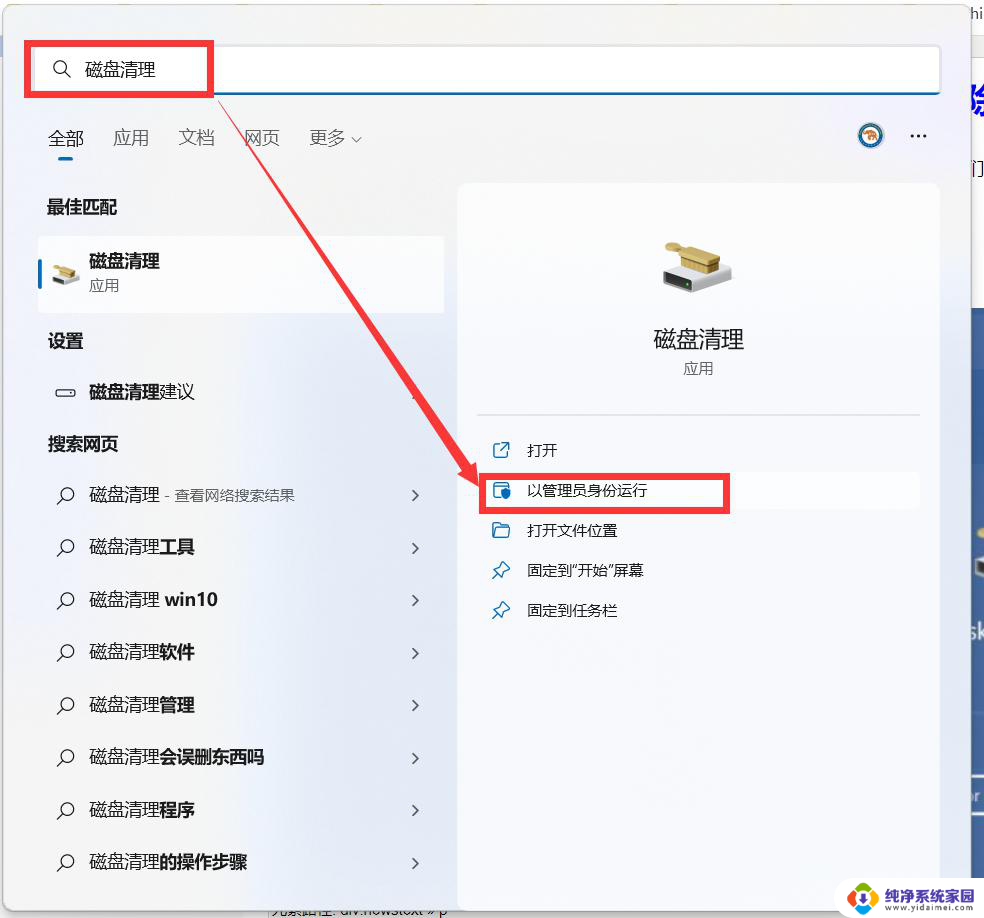
win11自动删除文件解决方法
1、首先我们点击底部的“开始菜单”
2、接着在开始菜单里打开“设置”
3、然后进入左边“隐私和安全性”打开“Windows安全中心”
4、打开后,点击保护区域下的“病毒和威胁防护”
5、随后将其中的保护功能都关闭就可以了
以上就是win11老自动删除文件的全部内容,碰到同样情况的朋友们赶紧参照小编的方法来处理吧,希望能够对大家有所帮助。
win11老自动删除文件 win11文件自动删除的原因及解决方法相关教程
- win11权限不足无法删除该文件 win11文件夹删除不了怎么解决
- win11经常自动关机 win11自动关机原因及解决方法
- 怎样删除win11系统更新文件 win11更新文件删除方法
- Win11自己删除文件?原因可能是这个!
- win11删除文件夹 win11文件夹无法删除怎么办
- win11更新文件强制删除 win11如何使用命令行强制删除文件
- 如何在windows11中强制删除文件或文件夹 win11如何永久删除文件
- windows11可以删除的文件 win11恢复已删除的文件步骤
- win11如何删除所有文件 Win11如何永久删除文件
- win11清理标记删除文件 笔记本删除文件后怎么彻底清除
- win11如何关闭协议版本6 ( tcp/ipv6 ) IPv6如何关闭
- win11实时防护自动开启 Win11实时保护老是自动开启的处理方式
- win11如何设置网页为默认主页 电脑浏览器主页设置教程
- win11一个屏幕分四个屏幕怎么办 笔记本如何分屏设置
- win11删除本地账户登录密码 Windows11删除账户密码步骤
- win11任务栏上图标大小 win11任务栏图标大小调整方法